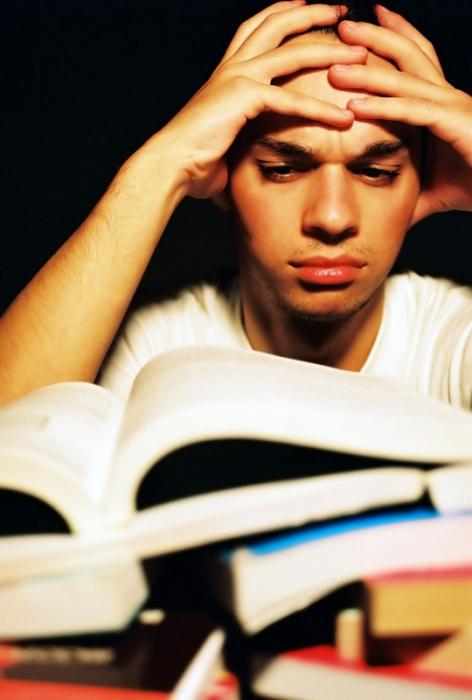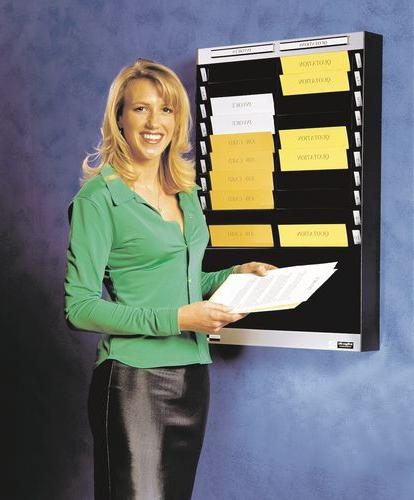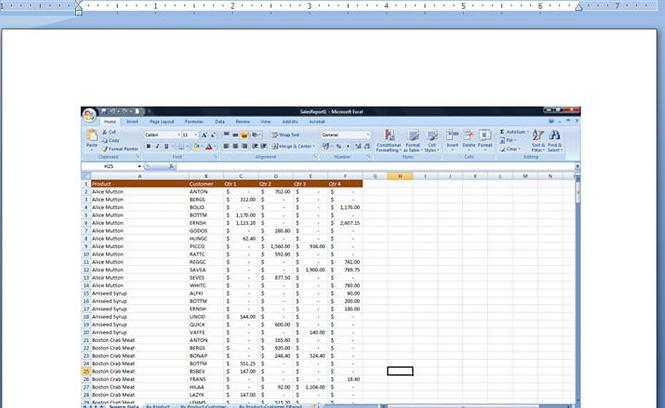كيفية تحديث "ورد"، جدول المحتويات فيه والمحتوى
في هذه المقالة ، سنتحدث عن ثلاثة أمور: كيفية تحديث "كلمة" تماما ، وكيفية تحديث جدول المحتويات فقط والمحتوى فقط. سيتم التعليق بشكل كامل على جميع هذه الإجراءات ، وسيتم إرفاق التعليمات التفصيلية ، بحيث يفهم الجميع ما يجب فعله لتحقيق النتيجة المرجوة.
نقوم بتحديث "كلمة"
لذلك ، إذا كنت لا تعرف كيفية تحديث "كلمة" ، ثمالآن سوف تفهم كل شيء. أولاً ، سننظر في كيفية التحقق من وجود تحديث يدوي. ولهذا نحن بحاجة إلى بدء البرنامج نفسه. بمجرد الانتهاء من ذلك ، انتبه إلى عنصر "الملف" الموجود على اللوحة العلوية. انقر فوقه. الآن يجب أن ترى الشريط الجانبي على اليسار والنقش عليه "الحساب". اضغط عليها. ابحث عن قسم "معلومات المنتج". هل وجدتها؟ أحسنت! تجد الآن وانقر على "تحديثات Office". بعد ذلك ، ستظهر قائمة منبثقة ، حيث يجب عليك تحديد العنصر الأول - "تحديث". الآن تحتاج إلى الانتظار حتى التحقق من هذه التحديثات. بمجرد العثور على شيء ما ، سيتم إعلامك بذلك والبدء في التنزيل والتثبيت. وإلا ، ستظهر رسالة: "أنت على ما يرام".

تعلمت كيفية تحديث "Word" يدويًا ،الآن دعونا نتحدث عن كيفية تكوين فحص تلقائي للتحديثات ، بحيث لا يقوم في كل مرة بتنفيذ التلاعبات المذكورة أعلاه. بالمناسبة ، فإن التعليمات التي سيتم تقديمها الآن مناسبة أيضًا للمستخدمين الذين ليس لديهم قائمة سياقية عند النقر على "تحديثات Office" ولا يمكنهم التحقق من تحديثات الحزمة يدويًا.
في الواقع ، التعليمات بسيطة للغاية. ستحتاج أيضًا إلى النقر فوق "تحديثات Office" ، والآن فقط من القائمة ، اختر "تحديث" ، ولكن "تمكين التحديثات". ستظهر نافذة تطلب منك تأكيد تصرفاتك - انقر "نعم". حسنا ، هذا كل شيء ، الآن لقد تعلمت كيفية تحديث "كلمة" وماذا تفعل إذا كان الزر "تحديث" لا يعمل.
تحديث جدول المحتويات في "Word"
الآن دعونا نتحدث عن كيفية تحديثجدول المحتويات في الكلمة. هذه الوظيفة ليست شعبية ، بالطبع ، لكنها لا تزال تتطلب الدعاية. لهذا تحتاج إلى تنفيذ بعض التلاعب بسيطة فقط. بالمناسبة ، تحتاج إلى تحديث جدول المحتويات فقط إذا تم الانتهاء من جميع الإجراءات مع الوثيقة وكنت تستعد للطباعة. وإذا لم تتم إضافة جدول المحتويات بعد التحرير الرئيسي أو حذفه ، فإن هذه الوظيفة غير ضرورية تمامًا.

لذلك ، لتحديث جدول المحتويات ، تحتاجانتقل إلى "خيارات" وانقر على "تحديث الجدول"، وهو في "جدول المحتويات" مجموعة. يبقى فقط أن تترجم التحول في موقف "أرقام الصفحات Update فقط" أو "تحديث تماما."
نقوم بتحديث المحتوى في "كلمة"
والآن سيتم إخباره كيف يتم تحديث المحتوى في "Word". هذا الخيار أيضًا ليس شائعًا ، ولكن لا يمكنك السكوت عنه.
كما في الحالة الماضية ، فإن التلاعباتسيتم عرض أدناه ، فإنه من المهم الاحتفاظ بها فقط بعد أن تم تعديل المحتوى بالفعل ، وإلا لا يمكن إجراء التحديث.

لتحديث ، تحتاج إلىحدد الكائن المطلوب. بعد ذلك ، يظهر السطر "تحديث الجدول" في الجزء الأيسر العلوي. اضغط عليها. الآن قبل أن تكون لديك خيارات ترقية مألوفة بالفعل. اختر المطلوب. بعد ذلك ، سيتم تحديث المحتوى.
</ p>